De fleste plager ikke for mye med sin trådløse nettverkssikkerhet eller bruker noen av funksjonene ruteren kan tilby som å lage et gjestettverk eller sette opp foreldrekontroll og lignende. Selv om dette fungerer for de fleste, er det bra å tilpasse ruterinnstillingene litt, bare for å gjøre nettverket sikrere eller dra nytte av funksjonene vi nettopp har nevnt.
For å gjøre de nødvendige endringene må du imidlertid kjenne til konvergeringsruterens påloggingstrinn. I denne artikkelen skal vi forklare hvordan du får tilgang til konvergeringsruterinnstillingene og hva du skal gjøre hvis du ikke kan logge inn av en eller annen grunn . Men først, la oss se hva som er nødvendig for en vellykket ruterpålogging.

Hva trenger du:
Først trenger du en enhet som en bærbar eller stasjonær datamaskin, eller en smarttelefon.
Da må du ha tilgang til nettverket. Enten koble enheten til nettverket ved hjelp av en kablet tilkobling eller bruk det trådløse passordet til å koble til.
Og du trenger konvergeringsruterens påloggings -IP, brukernavn og passord. Du kan finne disse i neste avsnitt, men du kan også sjekke brukerhåndboken eller etiketten på ruteren. Hvis du har endret disse påloggingsdetaljene, logg inn med de tilpassede.
Hva er standard Converge Router -detaljer?
Konverge brukere bruker noen av følgende rutere. Finn ruteren du bruker og logger inn med detaljene gitt nedenfor:
Zte
Standard Router IP -adresse: 192.168.1.1
Standard admin brukernavn: admin
Standard adminpassord: konvergerer@zte123
Huawei
Standard Router IP -adresse: 192.168.100.1
Standard admin -brukernavn: Telecomadmin
Standard adminpassord: admintelecom eller konverge@huawei123
Fiberhome
Standard Router IP -adresse: 192.168.1.1
Standard admin brukernavn: admin
Standard adminpassord: admin eller c0nv3rg3fh!
Hvordan logger jeg på å konvergere ruteren?
Følgende trinn viser deg hvordan du logger deg på konvergeringsruteren. Vær oppmerksom på at påloggingsdetaljene er saksfølsomme og at de må legges inn riktig.
Trinn 1 - Koble til nettverket
Enheten din må kobles til enten trådløst eller ved hjelp av den kablede tilkoblingen. Dette er nøkkeltrinnet fordi hvis enheten ikke er koblet til nettverket, kan den ikke få tilgang til ruterinnstillingene .
Hvis du har det trådløse passordet, bruk det til å koble til. På den annen side, hvis enheten din har en LAN -port, er det bedre å bruke den kablede tilkoblingen.
Trinn 2 - Bruk nettleseren din
Alle enhetene vi har nevnt har en nettleser installert som standard. Start den du bruker hver dag. Praktisk talt hvilken som helst nettleser kan brukes til å få tilgang til ruterinnstillingene, men de fleste ruterfirmaer anbefaler å bruke enten Microsoft Edge eller Google Chrome.
Trinn 3 - Skriv inn konvergerings -IP i nettleserens adressefelt
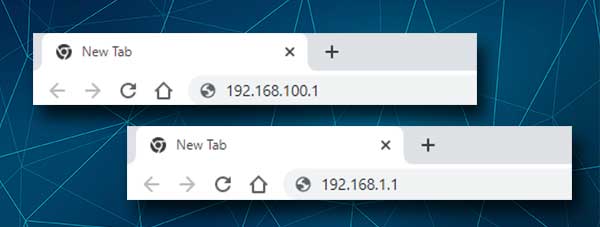
Avhengig av rutermerket du bruker for øyeblikket, skriv inn Converge Router IP (192.168.1.1 eller 192.168.100.1) i nettleserens adressefelt. Trykk på Enter/Go -tasten, så skal du se ruterens påloggingsside .
Hvis du ser en feilmelding (tilkoblingen er tidsbestemt eller dette nettstedet kan nås), eller du ikke ser ruterens påloggingsside, bør du enten skrive IP -en nøye igjen eller sjekke om IP -en du skriver er riktig. Du kan følge vår guide om hvordan du finner ruteren IP -adresse .
Trinn 4 - Angi konvergeringsinnloggingsinformasjon
Når du ser ruterens påloggingsside, må du oppgi konvergeringsnavn og passord. Sjekk de som er gitt ovenfor, eller bruk de som er skrevet ut på ruteren. Klikk på påloggingsknappen.
Hvis brukernavnet og passordet er riktig, blir du ført til Converge Router Status -siden.
Fra dette tidspunktet har du muligheten til å endre de ytre innstillingene. Du kan ta sikkerhetskopi av ruterinnstillingene, oppgradere ruterens firmware , bruke noen sikkerhetstiltak, opprette et gjestettverk, sette opp portvideresending og så videre.
Det er mange alternativer, men unngå å endre noe du ikke forstår.
Kan ikke logge inn? Les dette
Noen ganger går ikke konvergeringsruteren innlogging som planlagt. Du kan motta feilmeldinger eller bare bli sittende fast på et av trinnene. Imidlertid er det noen få ting du kan sjekke og fikse for å fortsette med konvergeringsruterens pålogging.
1. Kontroller om enheten din fortsatt er tilkoblet. Kontroller også om det er koblet til riktig WiFi -nettverk hvis du bestemmer deg for å koble trådløst.
2. Deaktiver flymodus på enheten hvis den er aktivert og prøv igjen.
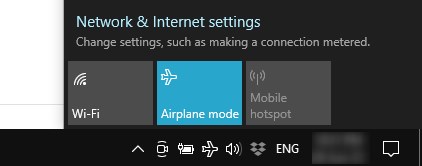
3. Hvis du er koblet sammen trådløst og ruterens påloggingsprosess mislykkes på et tidspunkt, kan du prøve å logge deg inn fra en annen enhet eller endre tilkoblingstypen - fra trådløs til kablet og omvendt.
4. Bruker IP -en du bruker riktig ruter IP? Har du skrevet inn IP -en riktig? Har du skrevet inn IP -en i søkefeltet eller URL -linjen? Du bør skrive den inn i URL -linjen.
5. Bruker du riktige administrasjonsinnloggingsdetaljer? Sjekk ruteren og brukerhåndboken.
6. Har du skrevet inn brukernavnet og passordet riktig? Disse er saksfølsomme, og det er enkelt å gjøre en skrivefeil.
7. Har du glemt det tilpassede admin -brukernavnet og passordet? Tilbakestill ruteren til fabrikkstandardverdier , og du vil kunne logge inn ved å bruke standard påloggingsdetaljer. Imidlertid må du konfigurere ruteren igjen fordi alle tilpassede innstillinger (WiFi -navn og passord, port -videresendingsregler og lignende) vil bli slettet.

8. Er enheten din automatisk i IP -en? Slik sjekker du det .
9. Kraft-syklus ruteren og prøv igjen. Bare koble den fra strømkilden og koble den igjen etter 5 minutter. Når ruteren starter helt opp å logge inn igjen.
Anbefalt lesing:
- Hvordan tilbakestilles konvergerer Huawei -modemet? Trinn-for-trinns guide
- Konverge Los Blinking Red: Hva skal jeg gjøre?
- Hvordan endre konvergerer Wi-Fi-passord?
Avsluttende ord
Vi er sikre på at du har fått tilgang til Converge Router -innstillingene nå. Som du kan se er trinnene veldig enkle, og til og med en komplett nybegynner bør ikke ha noen problemer med å logge på.
I tilfelle du har hatt noen problemer under påloggingsprosessen, håper vi at løsningene som er gitt her har hjulpet deg med å få tilgang til ruterinnstillingene .
Og nå når du har full admin -tilgang til ruterinnstillingene, kan du gjøre de ønskede endringene. Noen endringer er ganske enkle og enkle, mens andre krever litt kunnskap og forståelse. Siden de fleste brukere generelt ønsker å få tilgang til ruterinnstillingene bare for å gjøre det mer personlig eller for å sikre sitt trådløse nettverk , bør det ikke være noen problemer.
